Excel DEVSQ 함수
DEVSQ 함수는 표본 평균으로부터의 편차 제곱의 합을 계산합니다.
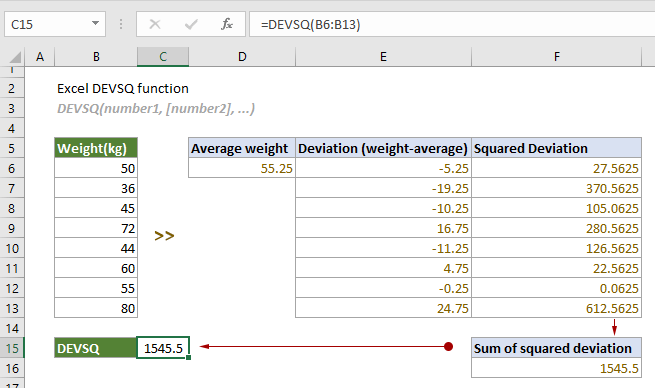
구문
DEVSQ(숫자1, [숫자2], ...)
인수
- 숫자1 (필수): 계산에 사용되는 첫 번째 숫자 또는 참조입니다;
- 숫자2,... (선택 사항): 계산에 사용되는 두 번째 및 그 이상의 숫자 또는 참조입니다.
참고
1. 한 번에 최대 255개의 인수를 사용할 수 있습니다;
2. 인수는 다음과 같을 수 있습니다:
-- 숫자;
-- 숫자를 포함하는 범위 이름, 배열 또는 참조.
3. 직접 입력한 논리 값과 숫자의 텍스트 표현은 계산에 포함됩니다:
-- 논리 값: TRUE (1) 또는 FALSE (0);
-- 숫자의 텍스트 표현: “2”와 같이 큰따옴표로 묶인 숫자.
아래 공식은:
=DEVSQ(1,"2",TRUE,10,8) // 결과는 73.2입니다
다음과 같이 볼 수 있습니다:
=DEVSQ(1,2,1,10,8) // 결과는 73.2입니다
4. 참조나 배열이 논리 값, 텍스트 또는 빈 셀을 포함하는 경우, 이들은 무시됩니다;
5. 0 값을 가진 셀도 계산에 포함됩니다;
6. 모든 제공된 인수가 비숫자일 경우 #NUM! 오류가 발생합니다;
7. Excel에서 숫자로 해석할 수 없는 텍스트 문자열을 직접 입력한 경우 #VALUE! 오류가 발생합니다;
8. DEVSQ 함수의 방정식은 다음과 같습니다:
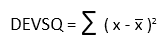
여기서  는 값 집합의 평균입니다.
는 값 집합의 평균입니다.
반환 값
숫자 값을 반환합니다.
예제
아래 스크린샷에 나와 있는 것처럼 B6:B13 범위에 무게 목록이 있습니다. 평균으로부터의 제곱 편차의 합을 계산하려면, 다음 단계를 수행하여 DEVSQ 함수를 적용하면 됩니다.
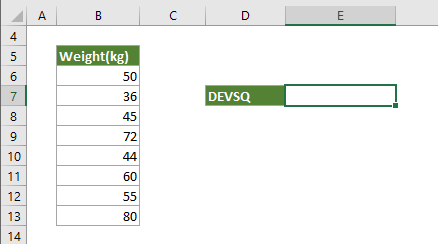
셀(E7)을 선택하고 아래 수식을 복사하거나 입력한 후 Enter를 눌러 결과를 얻습니다.
=DEVSQ(B6:B13)
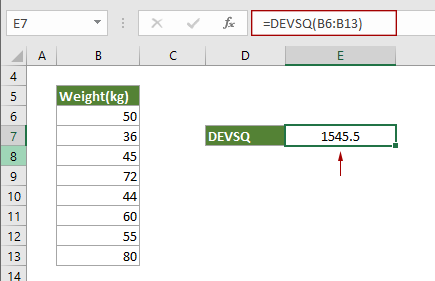
참고: 위 수식의 인수는 셀 범위로 제공됩니다. 그러나 수식을 다음과 같이 변경할 수 있습니다:
1. 숫자를 직접 입력하여 인수로 사용:
=DEVSQ(50,36,45,72,44,60,55,80)
=DEVSQ({50;36;45;72;44;60;55;80})
2. 범위 내 각 셀 참조:
=DEVSQ(B6,B7,B8,B9,B10,B11,B12,B13)
3. 범위에 대한 이름을 생성한 경우, 수식에 이름만 참조하면 됩니다 (범위 이름이 Weight라고 가정):
=DEVSQ(Weight)
관련 함수
Excel SUMX2MY2 함수
SUMX2MY2 함수는 두 개의 주어진 배열에서 대응되는 값들의 제곱 차의 합을 반환합니다.
Excel SUMX2PY2 함수
SUMX2PY2 함수는 두 개의 주어진 배열에서 대응되는 값들의 제곱 합을 반환합니다.
최고의 오피스 생산성 도구
Kutools for Excel - 대중 속에서 돋보이게 도와드립니다
| 🤖 | Kutools AI Aide: 지능형 실행, 코드 생성, 사용자 정의 수식 작성, 데이터 분석 및 차트 생성, Kutools 기능 호출을 통한 데이터 분석 혁신… |
| 인기 기능: 중복 찾기, 강조 또는 식별 | 빈 행 삭제 | 데이터 손실 없이 열 또는 셀 병합 | 수식 없이 반올림 ... | |
| 슈퍼 VLookup: 다중 조건 | 다중 값 | 다중 시트 간 | 퍼지 매치... | |
| 고급 드롭다운 목록: 쉬운 드롭다운 목록 | 종속 드롭다운 목록 | 다중 선택 드롭다운 목록... | |
| 열 관리자: 특정 수의 열 추가 | 열 이동 | 숨겨진 열의 가시성 상태 전환 | 열 비교하여 동일하고 다른 셀 선택 ... | |
| 주요 기능: 그리드 포커스 | 디자인 보기 | 향상된 수식 표시줄 | 통합 문서 및 시트 관리자 | 자동 텍스트 라이브러리 (Auto Text) | 날짜 선택기 | 워크시트 병합 | 셀 암호화/해독 | 목록으로 이메일 보내기 | 슈퍼 필터 | 특별 필터 (filter bold/italic/strikethrough...) ... | |
| 상위 15개 도구 모음: 12개 텍스트 도구 (텍스트 추가, 특정 문자 삭제 ...) | 50개 이상의 차트 유형 (간트 차트 ...) | 40개 이상의 실용적인 수식 (생일을 기반으로 나이 계산 ...) | 19개 삽입 도구 (QR 코드 삽입, 경로에서 그림 삽입 ...) | 12개 변환 도구 (숫자를 단어로, 통화 변환 ...) | 7개 병합 및 분할 도구 (고급 행 병합, 엑셀 셀 분할 ...) | ... 그리고 더 많은 기능들 |
영어, 스페인어, 독일어, 프랑스어, 중국어 등 40개 이상의 언어로 Kutools를 사용해 보세요!
Kutools for Excel은 300가지 이상의 기능을 자랑하며, 원하는 기능이 단 한 번의 클릭만으로 가능합니다...
Office Tab - 마이크로소프트 오피스(엑셀 포함)에서 탭 방식의 읽기 및 편집 활성화
- 수십 개의 열린 문서 간에 1초 만에 전환하세요!
- 매일 수백 번의 마우스 클릭을 줄이고, '마우스 손'과 작별하세요.
- 여러 문서를 보고 편집할 때 생산성을 50% 향상시킵니다.
- 크롬, 엣지 및 파이어폭스처럼 오피스(엑셀 포함)에 효율적인 탭을 제공합니다.